发布时间:2024-04-16 11:30:02 来源:转转大师 作者:转转师妹 阅读量:89
跳过文章,直接PDF转EXCEL在线转换免费>>
PDF文件作为一种广泛使用的文档格式,因其跨平台的稳定性和不可编辑性而备受青睐。然而,当我们需要将PDF中的表格数据转换为Excel格式以便于编辑和分析时,就需要借助一些转换方法。那么PDF怎样转换成Excel呢?本文将介绍三种PDF转Excel的转换方法,帮助您轻松实现数据格式的转换。
专业的PDF转换软件通常具备高效的转换速度和较高的转换质量,是处理PDF转Excel任务的首选方法。下面以转转大师PDF转换器操作为例。
操作如下:
1、官网下载客户端安装
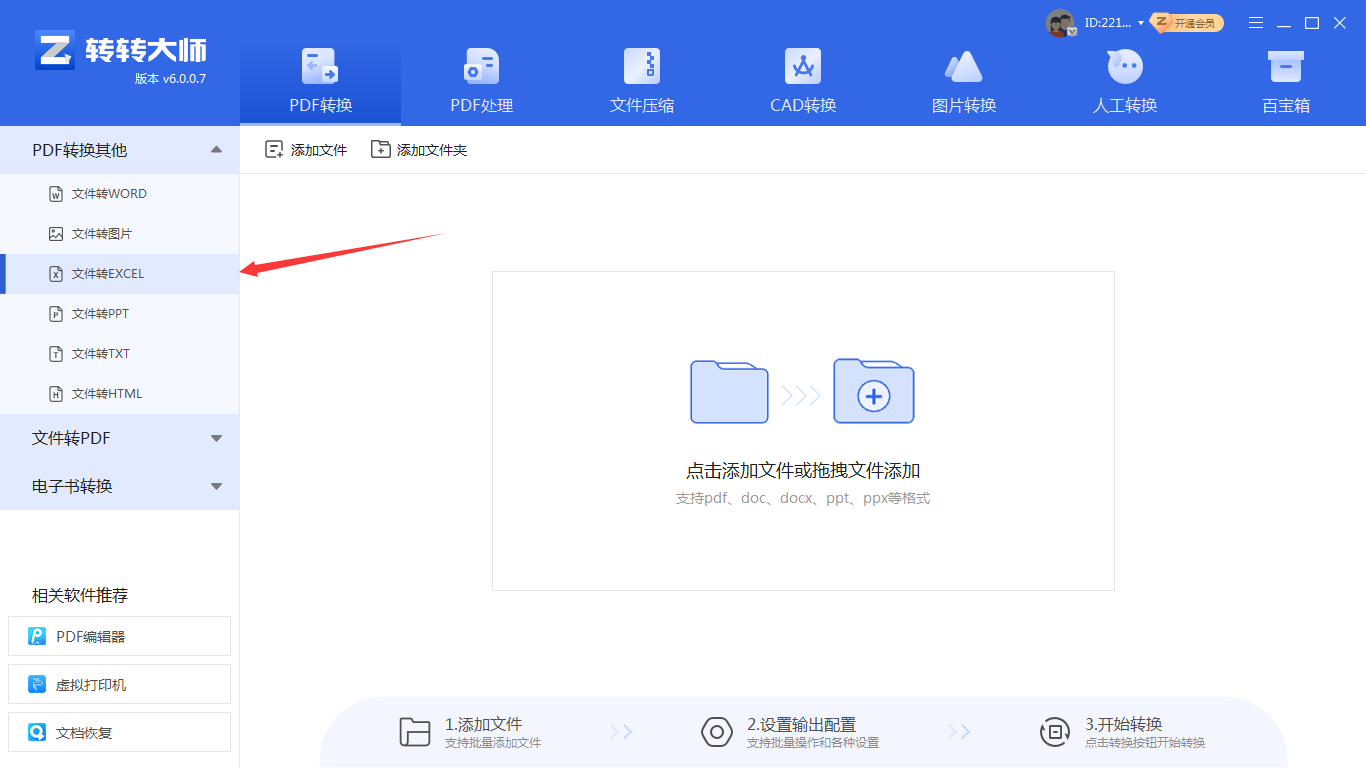
2、选择PDF转换-文件转excel,然后上传PDF文件,如果文件较多需要批量转换,那么可以点击添加文件夹,然后批量导入。
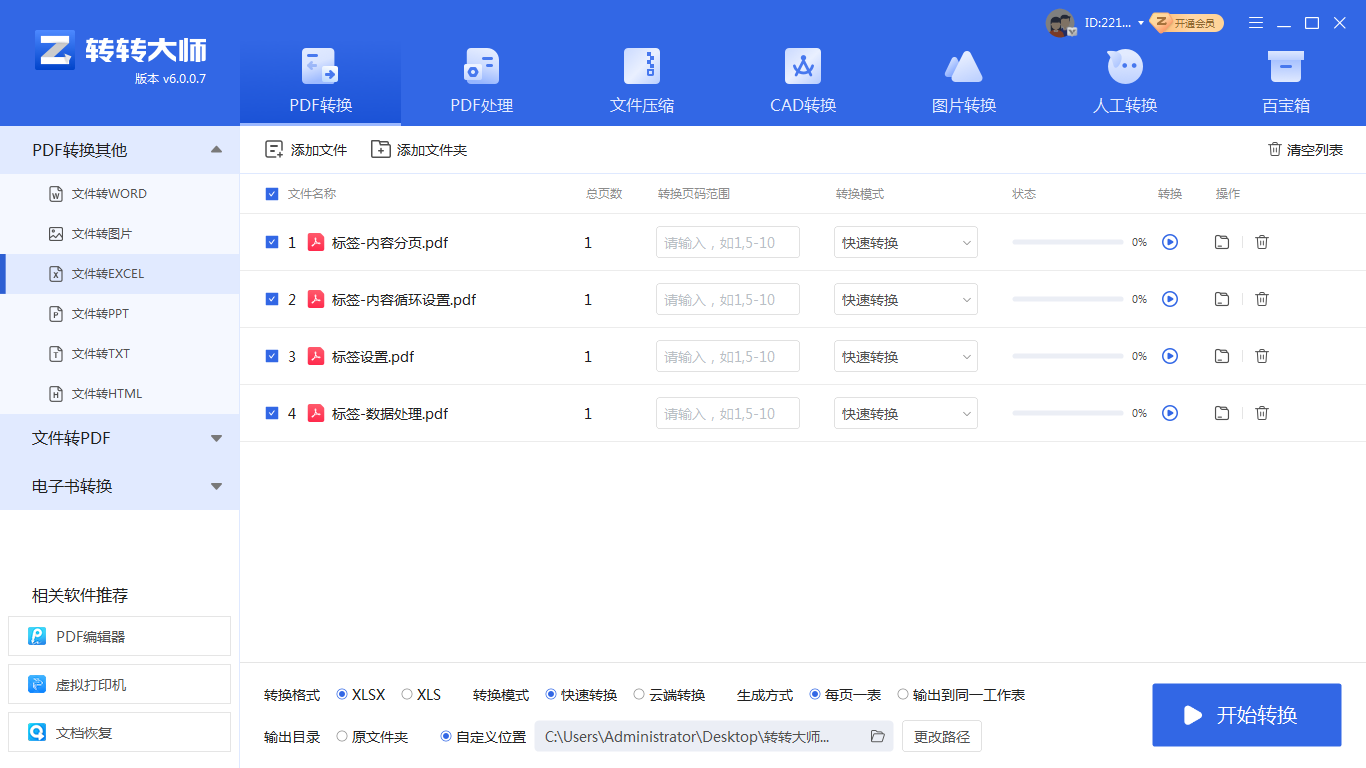
3、上传后点击开始转换。
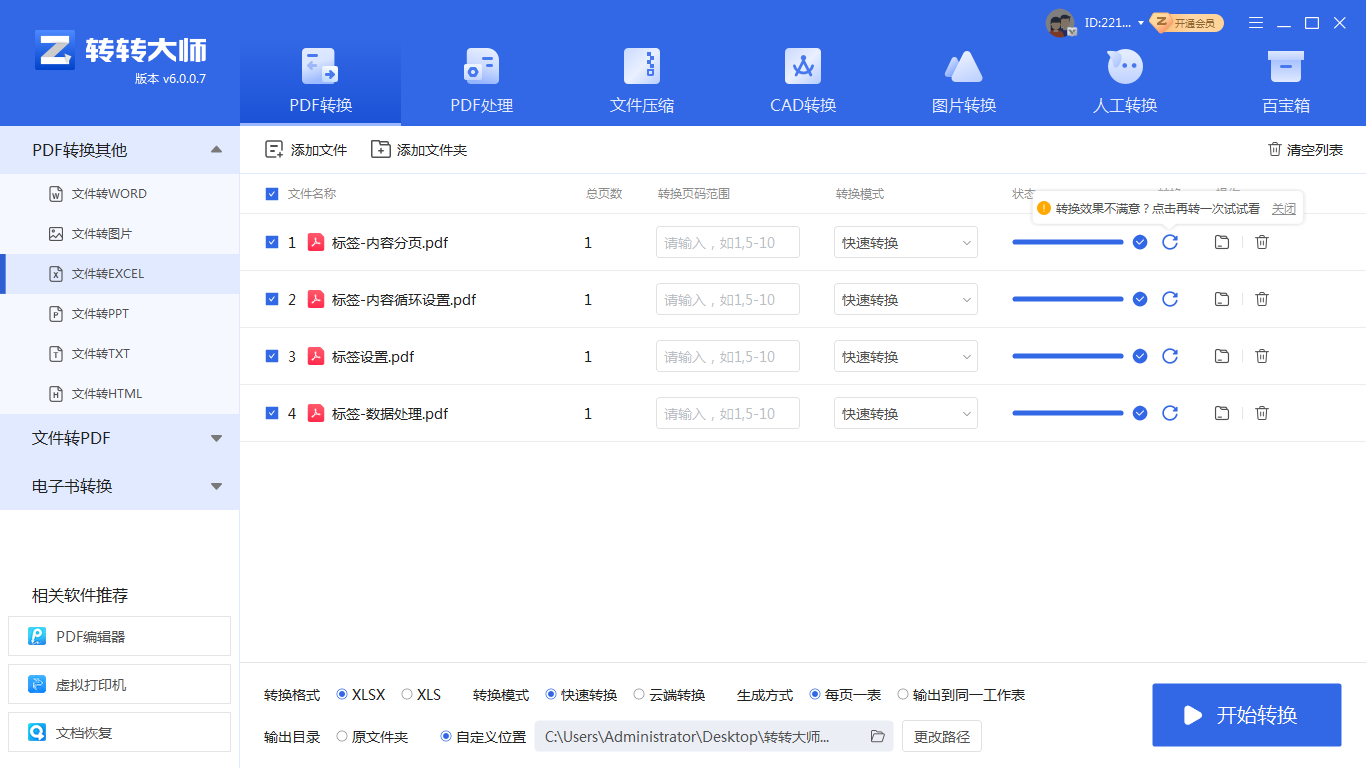
4、转换完成啦~打开就能看到excel文件了。
这种方法转换速度快,准确度高,尤其适合处理大量或复杂的PDF文件。但需要注意的是,部分软件可能需要付费才能享受全部功能。
如果您不想安装额外的软件,或者需要临时转换PDF文件,可以使用在线转换工具进行PDF转Excel的操作。下面以转转大师在线PDF转Excel操作为例。
操作如下:1、打开在线PDF转excel网址:https://pdftoword.55.la/pdf-to-excel/
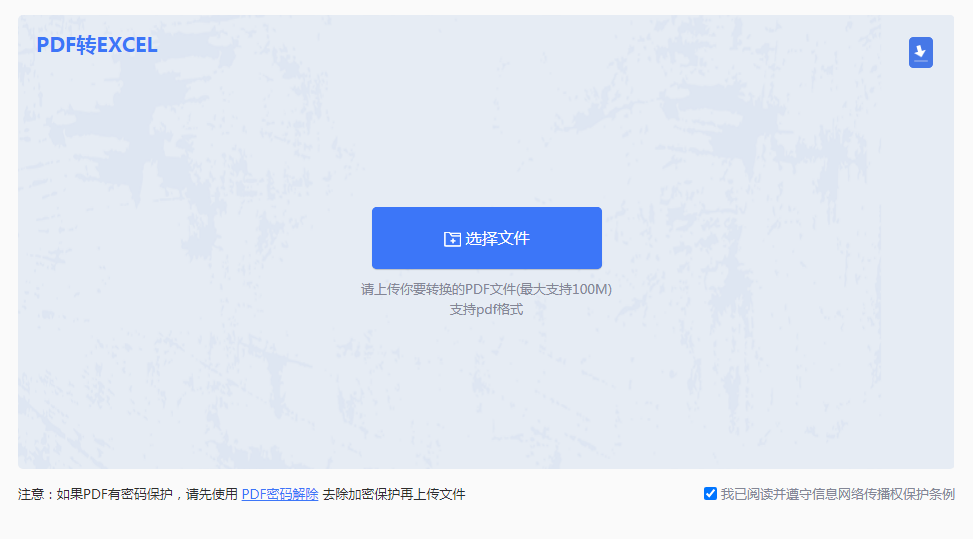
2、把准备好的PDF文件上传到界面中,如果你的PDF有密码保护,那么需要先解除密码再上传。
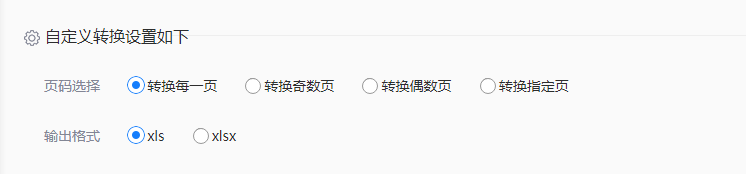
3、如果需要设置页码和输出格式,那么可以根据需求来设置。
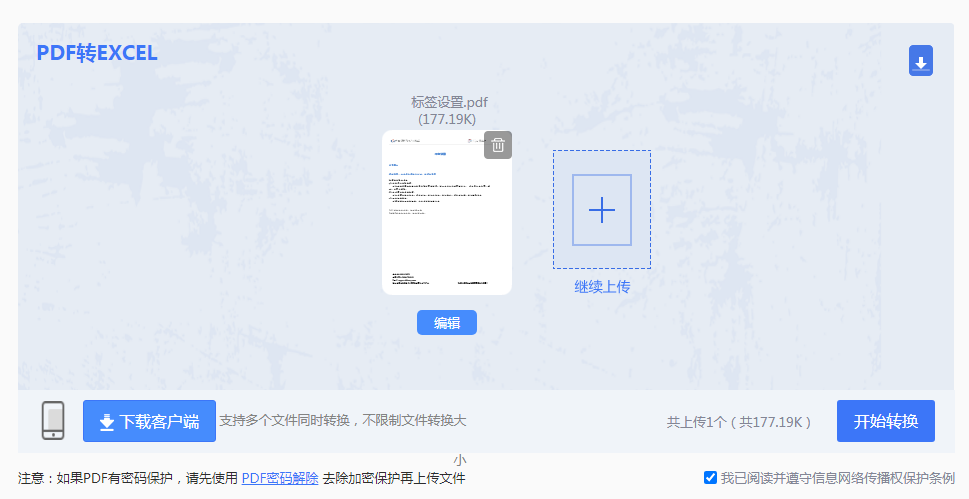
4、点击开始转换,稍等片刻。
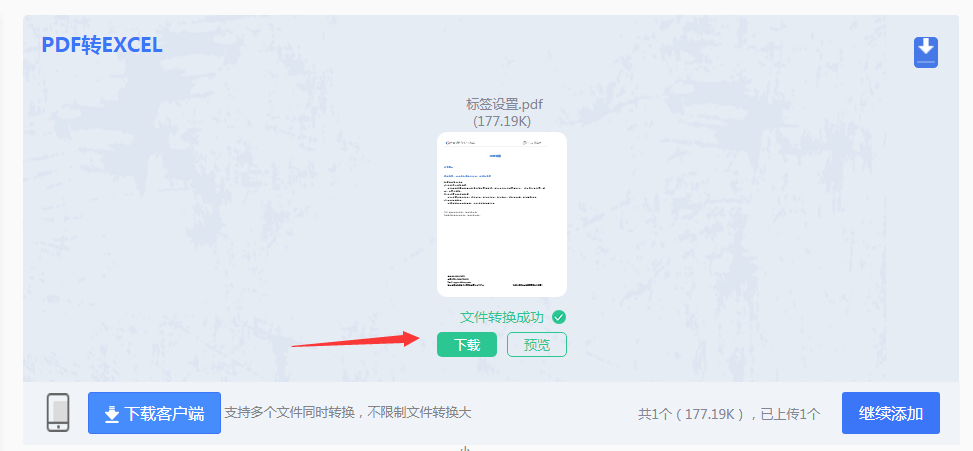
5、转换完成,点击下载即可查看文件。
这种方法无需安装软件,方便快捷,但需要注意的是,在线转换工具可能会受到网络速度和稳定性的影响,同时需要确保上传和下载文件的安全性。
如果您已经安装了Microsoft Office套件,可以利用其中的PowerPoint功能来将PDF转换为Excel。虽然这不是一个直接的转换方法,但在某些情况下可能非常有效。
操作如下:
1、打开Microsoft PowerPoint软件。虽然这种方法相对繁琐,但它不需要额外的转换软件或在线工具,只需要利用Office套件中的功能即可完成转换。对于只需要转换少量PDF文件或临时需求的用户来说,这可能是一个可行的选择。
综上所述,PDF转Excel有三种主要方法:使用专业的PDF转换软件、使用在线转换工具以及利用Microsoft Office的内置功能。您可以根据自己的需求和实际情况选择最适合自己的方法。无论您选择哪种方法,都应注意保护文件的安全性和隐私性,确保转换过程中的数据安全。
【pdf怎样转换成excel?三种简单的方法教会你!】相关推荐文章: 返回转转大师首页>>